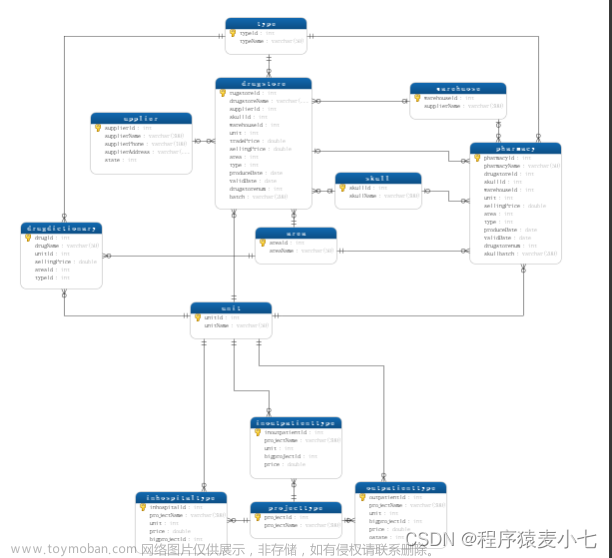今天继续给大家介绍Linux运维相关知识,本文主要内容是Openstack基础组件安装。
一、Openstack安装准备
首先,我们先进行Openstack的硬件设置(注:由于我的计算机性能有限,因此在内存上给的有点上,如果您的计算机有足够大的内存,可以给Openstack设备以更多的性能),如下所示:
在设置完Openstack的硬件之后,我们先上传Openstack的RPM源,如下所示:
[OpenStack-Newtron]
name=OpenStack-Newtron
baseurl=http://vault.centos.org/7.2.1511/cloud/x86_64/openstack-newton/
gpgcheck=0
enabled=1
之后,我们需要安装EPEL源,执行命令:
yum install -y epel-release
此外,我们还需要设置本地的CentOS镜像源以及阿里云的CentOS7源,最终,我们的YUM源设置如下所示:
二、Openstack基础软件包安装
接下来,在完成设备的基本配置后,我们就可以正是安装Openstack了。首先,我们先来安装openstack的YUM源,执行命令:
yum install -y centos-release-openstack-newton
之后,我们先来安装Openstack客户端,执行命令:
yum install -y python-openstackclient
即可完成。
接下来,我们来安装Openstack的SELinux管理包,执行命令:
yum install -y openstack-selinux
即可完成安装。
注:上述安装过程非常漫长,因此请耐心等待。
二、Openstack数据库安装与设置
在完成上述配置后,我们就可以安装Openstack的数据库了,执行命令:
yum install -y mariadb mariadb-server python2-PyMySQL
即可完成安装。
之后,我们为Openstack增加MySQL数据库的配置,在/etc/my.cnf.d/目录下,新创建openstack.cnf文件,并写入如下内容:
[mysqld]
bind-address = 192.168.136.101
default-storage-engine = innodb #默认存储引擎[innodb]
innodb_file_per_table # 使用独享表空间
max_connections = 4096 #最大连接数是4096 (默认是1024)
collation-server = utf8_general_ci #数据库默认校对规则
character-set-server = utf8 #默认字符集
在上述配置中,bind-address表示监听的IP地址,default-storage-engine表示默认的存储引擎,innodb_file_per_table表示使用独享表空间,max_connections = 4096表示最大连接数为4096,collation-server = utf8_general_ci表示数据库默认校对鬼知道为utf8_general_ci,character-set-server = utf8表示数据库默认字符集为utf-8。
配置完成后的文件如下所示:
之后,我们需要创建Openstack运行所需要的数据库,并授予响应的权限,进入mysql后,执行命令:文章来源:https://www.toymoban.com/news/detail-404499.html
create database keystone;
grant all on keystone.* to 'keystone'@'localhost' identified by 'keystone';
grant all on keystone.* to 'keystone'@'%' identified by 'keystone';
create database glance;
grant all on glance.* to 'glance'@'%' identified by 'glance';
grant all on glance.* to 'glance'@'localhost' identified by 'glance';
create database nova;
grant all on nova.* to 'nova'@'localhost' identified by 'nova';
grant all on nova.* to 'nova'@'%' identified by 'nova';
create database nova_api;
grant all on nova_api.* to 'nova_api'@'localhost' identified by 'nova_api';
grant all on nova_api.* to 'nova_api'@'%' identified by 'nova_api';
create database neutron;
grant all on neutron.* to 'neutron'@'%' identified by 'neutron';
grant all on neutron.* to 'neutron'@'localhost' identified by 'neutron';
flush privileges;
在上述配置中,keystone为认证服务的数据库,glance为镜像数据库,nova为虚拟化数据库,neutron为网络资源管理数据库。上述命令执行过程如下:
原创不易,转载请说明出处:https://blog.csdn.net/weixin_40228200文章来源地址https://www.toymoban.com/news/detail-404499.html
到了这里,关于openstack详解(三)——openstack基础组件安装的文章就介绍完了。如果您还想了解更多内容,请在右上角搜索TOY模板网以前的文章或继续浏览下面的相关文章,希望大家以后多多支持TOY模板网!